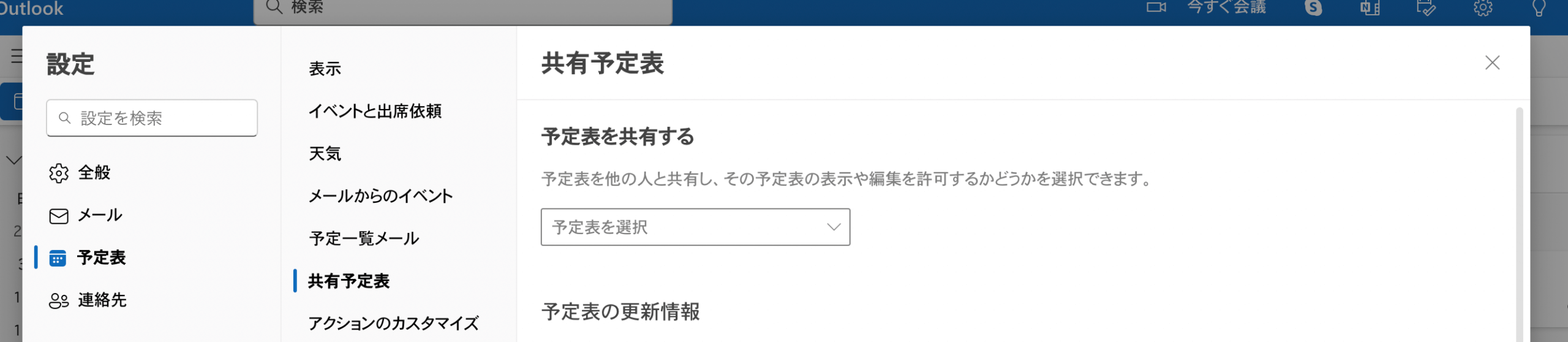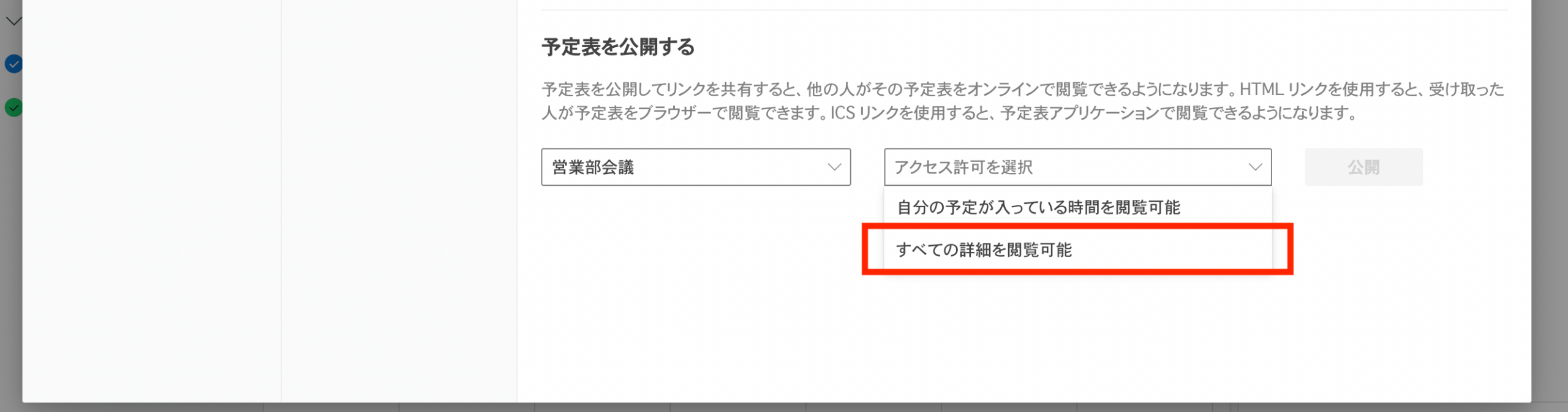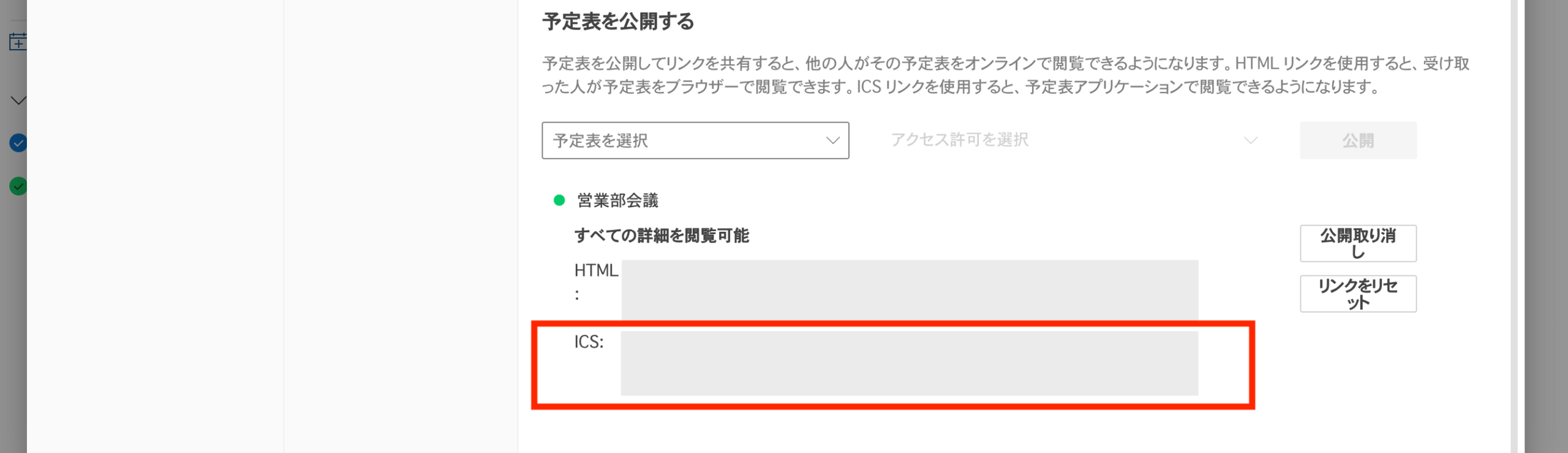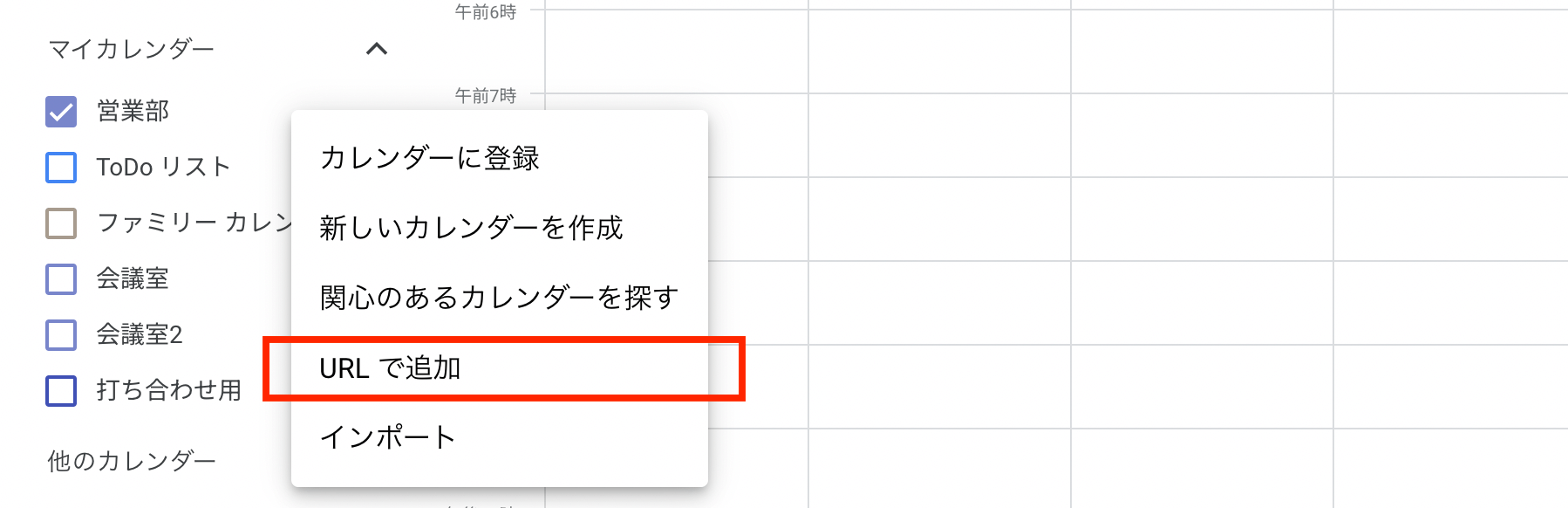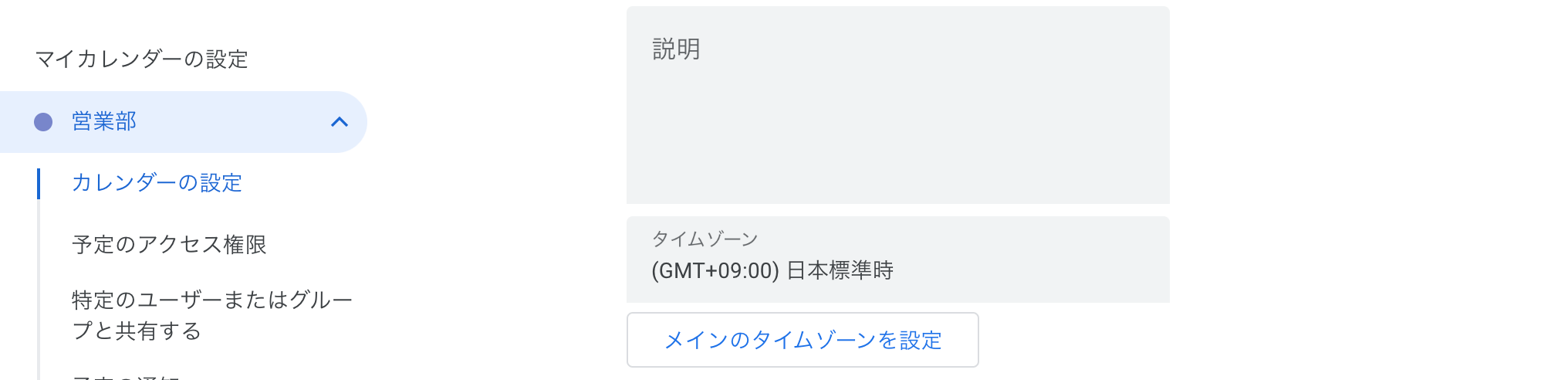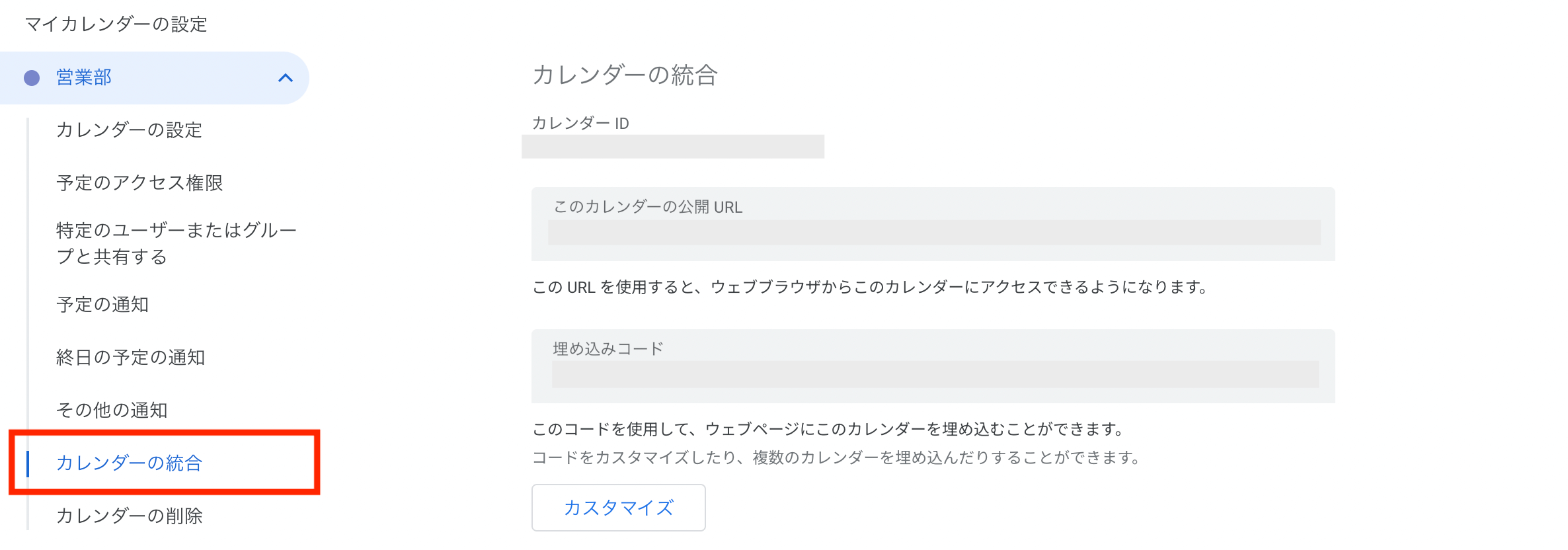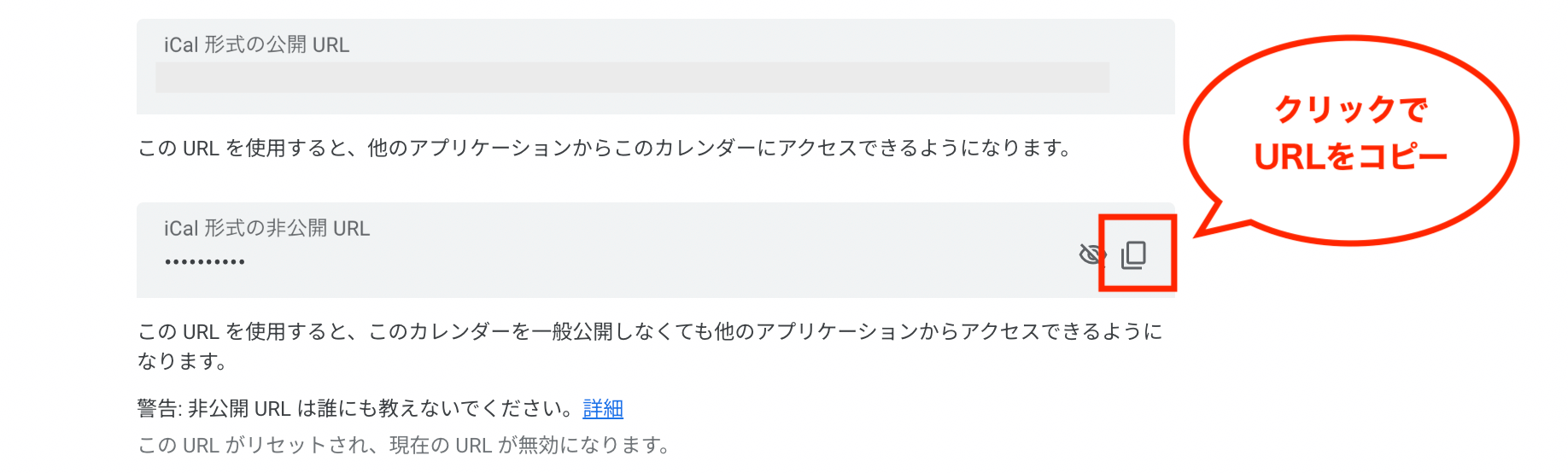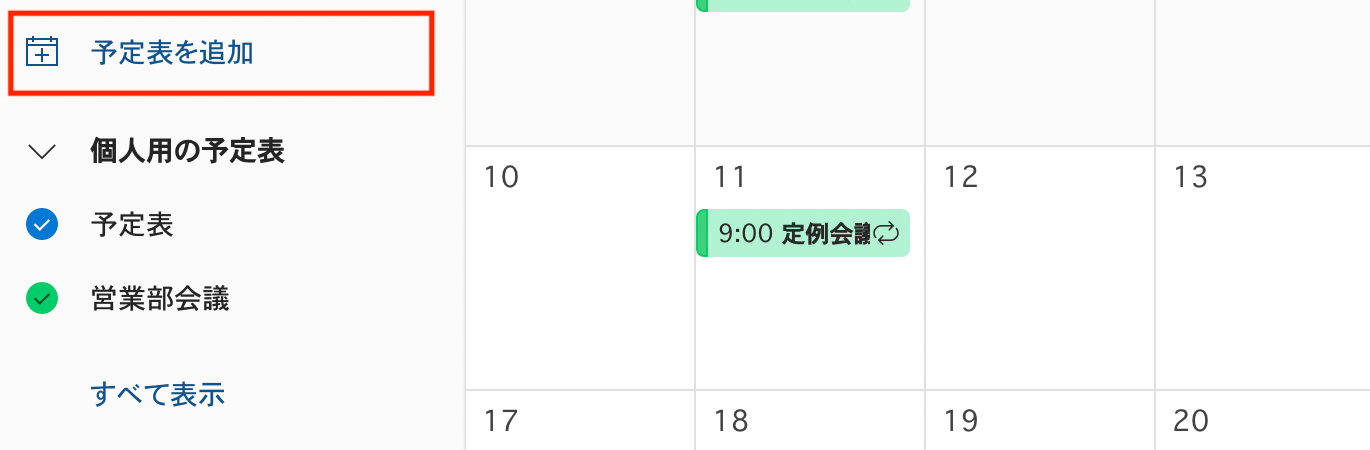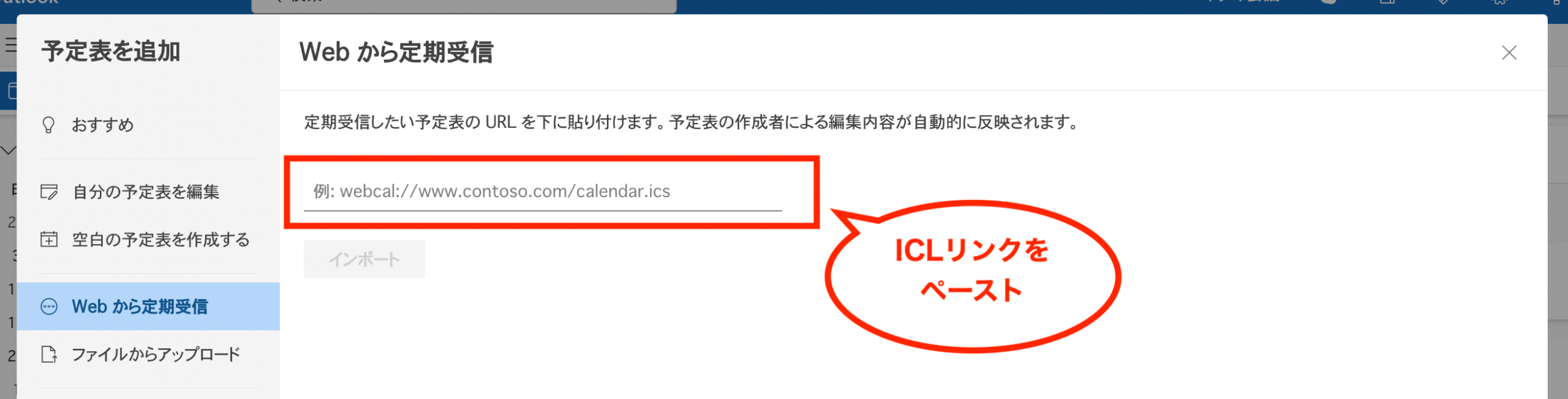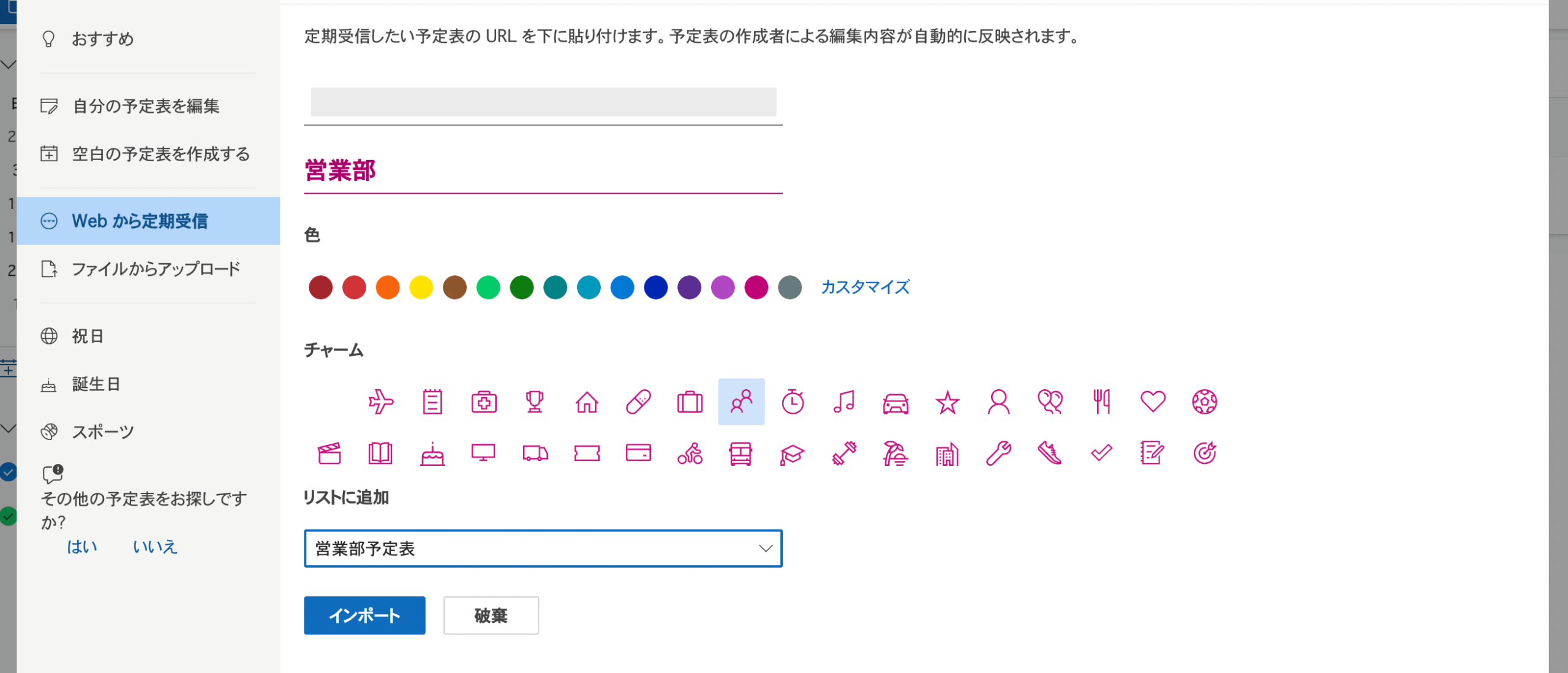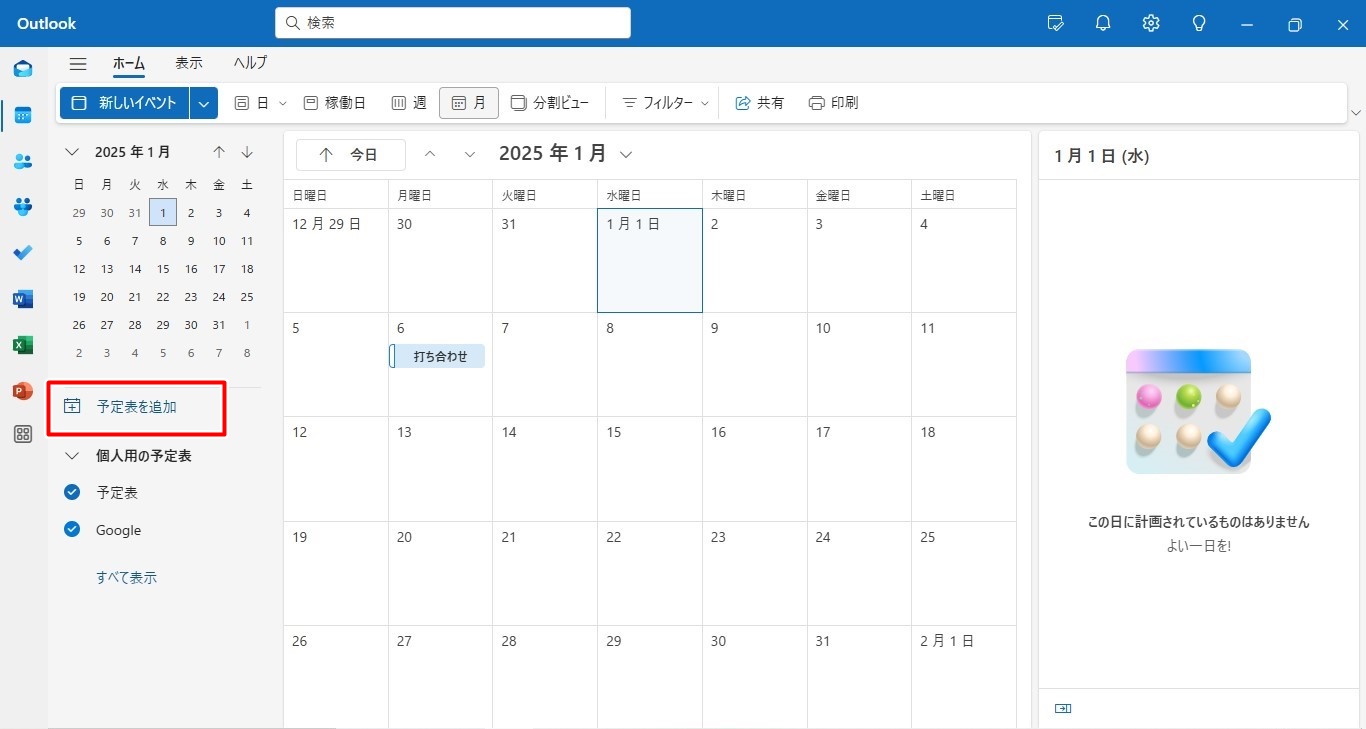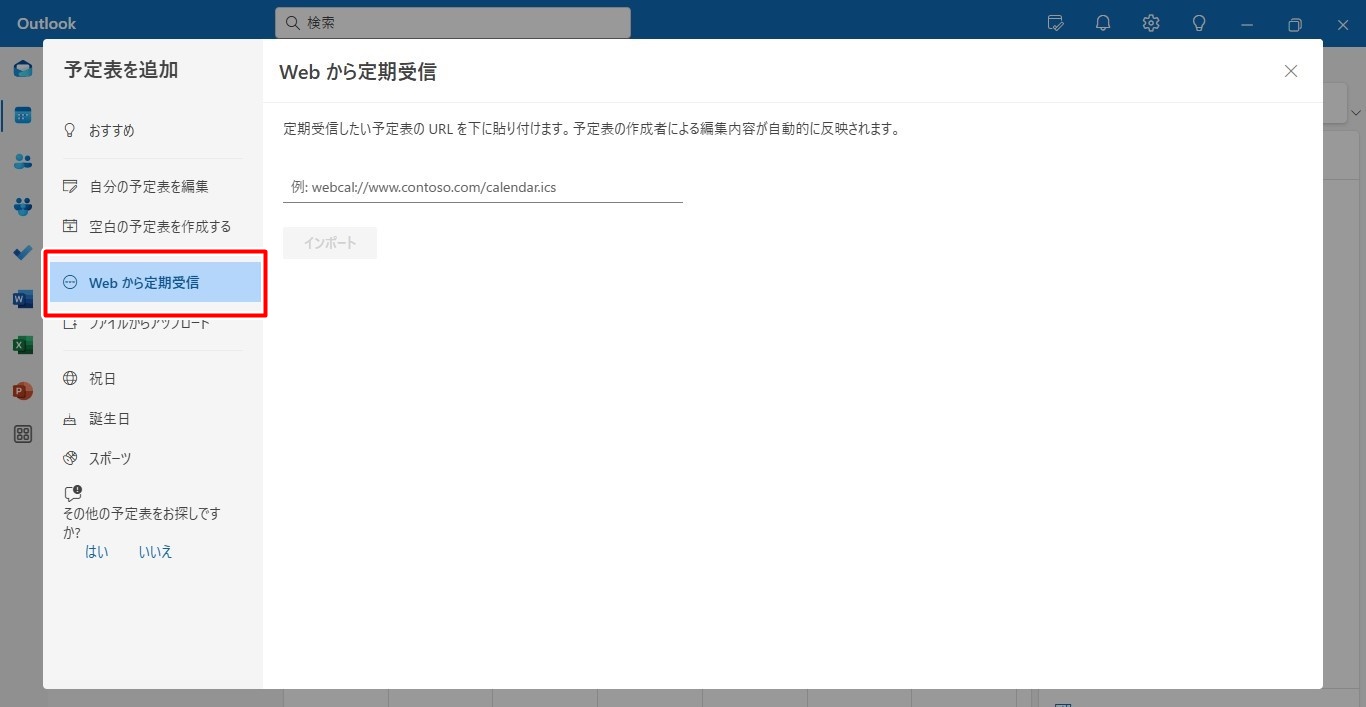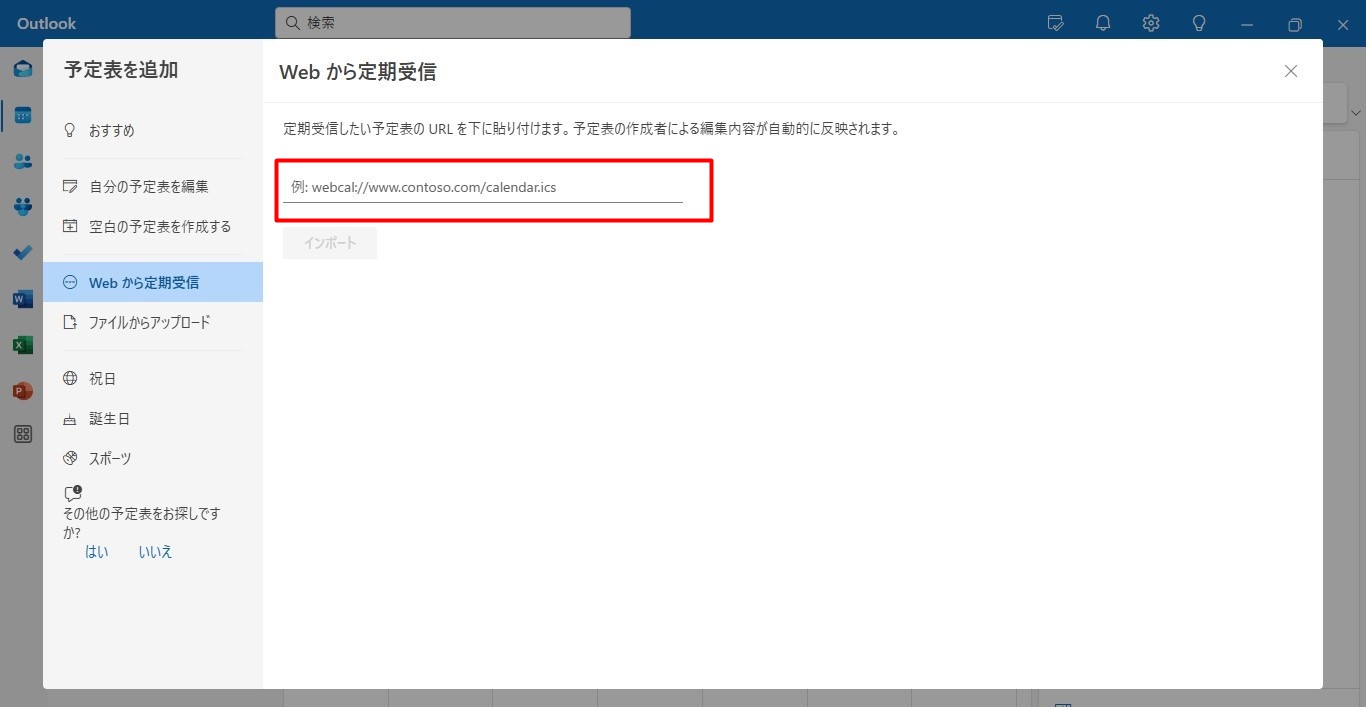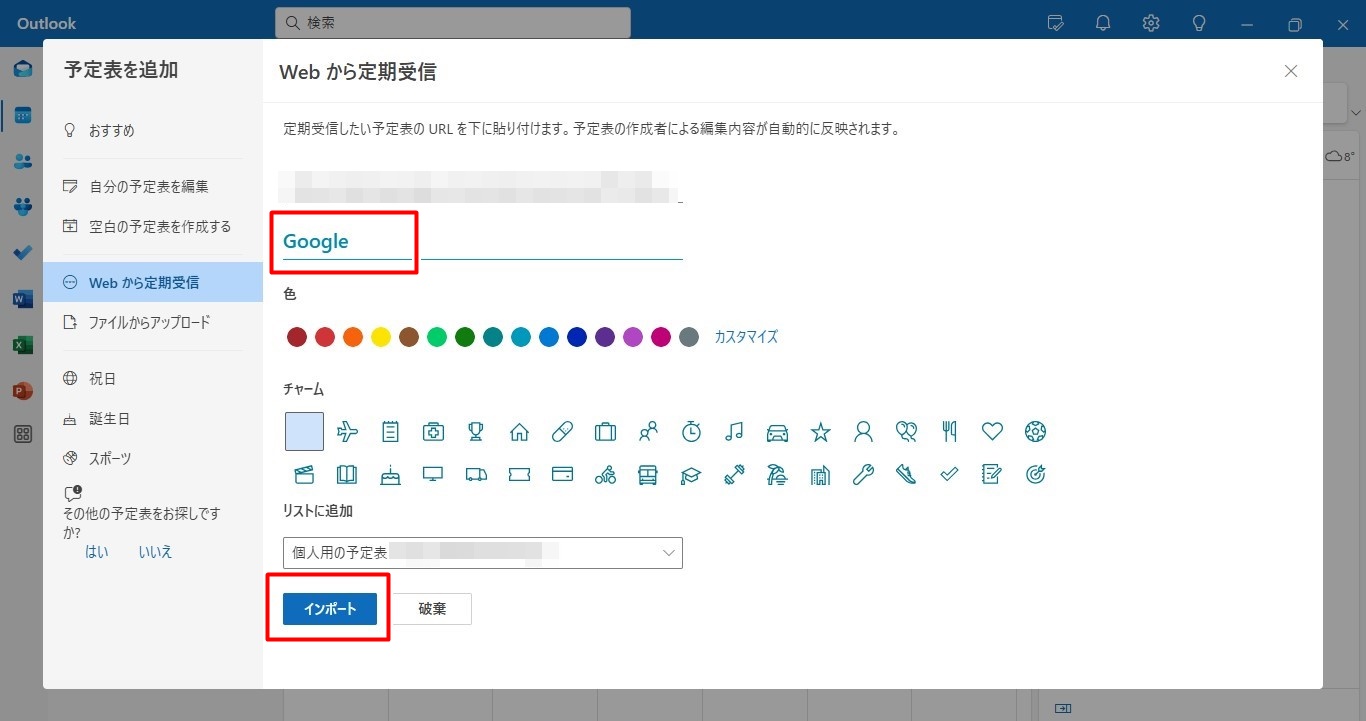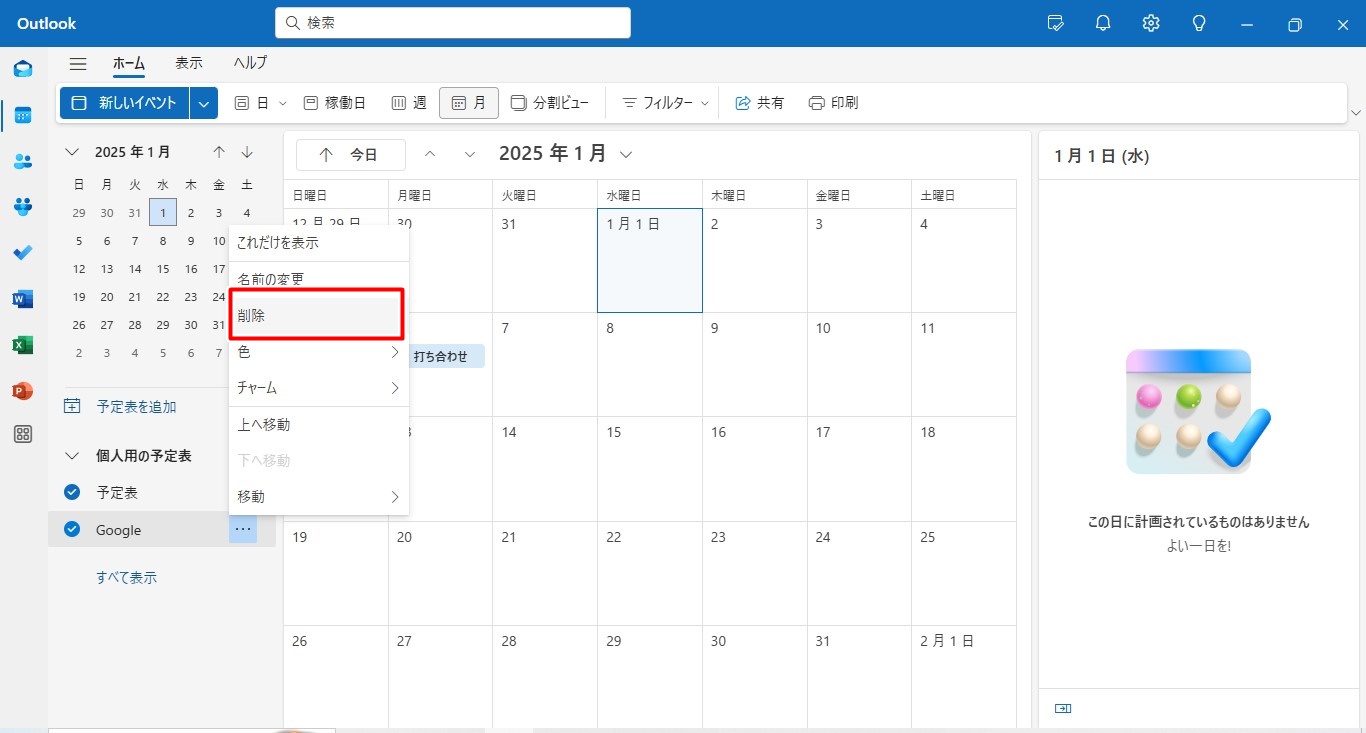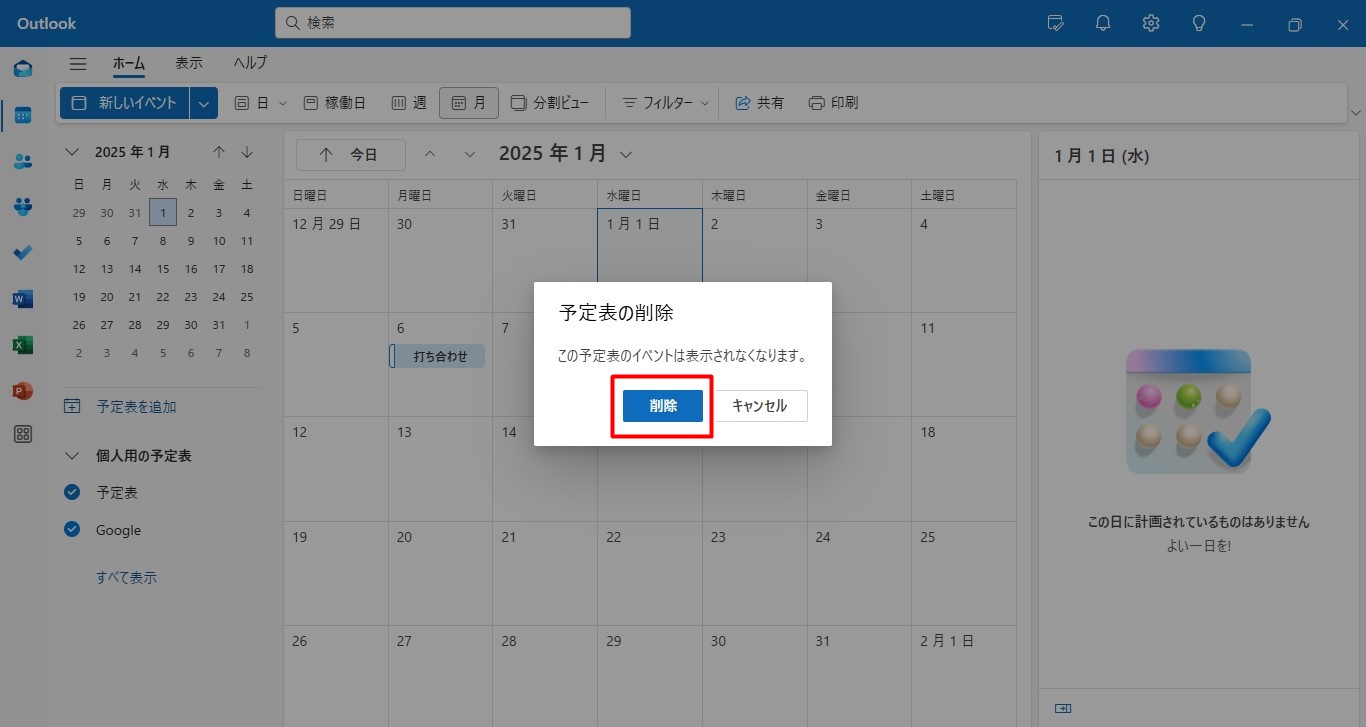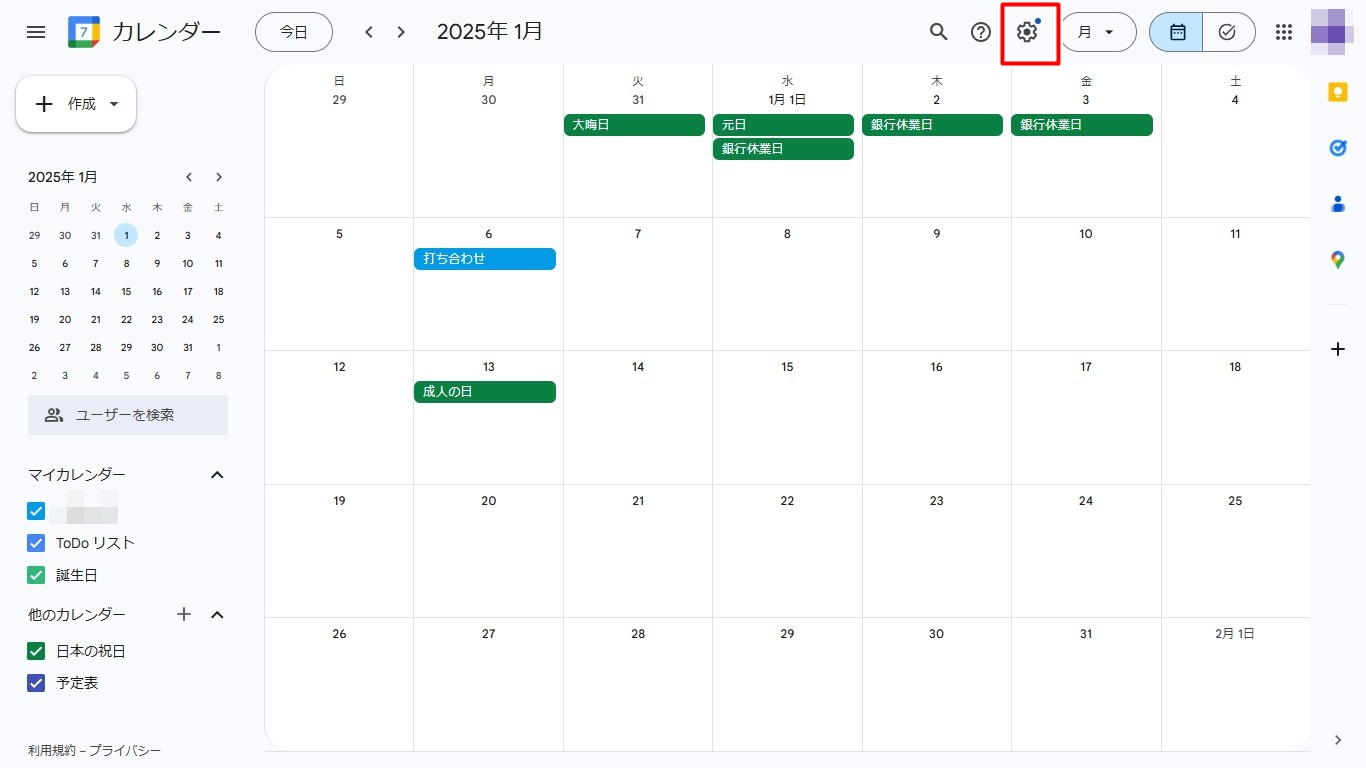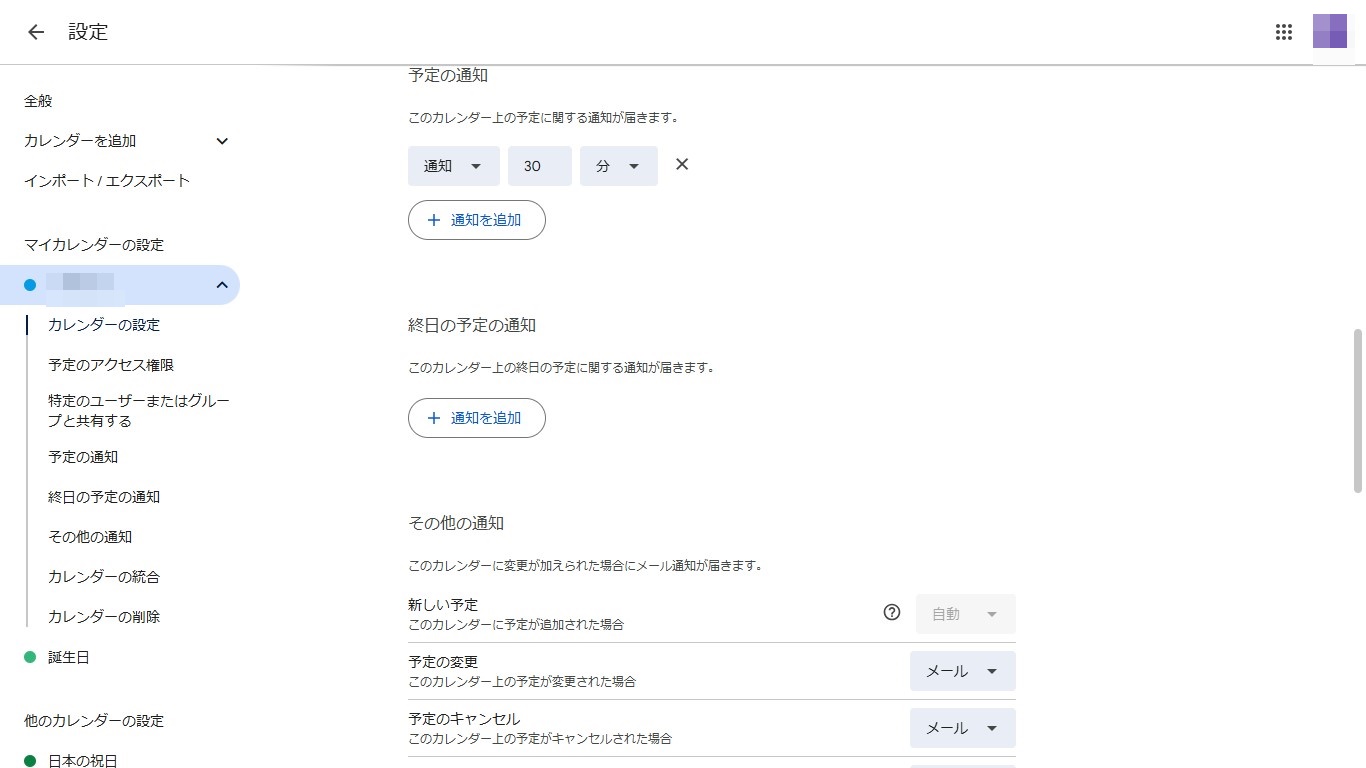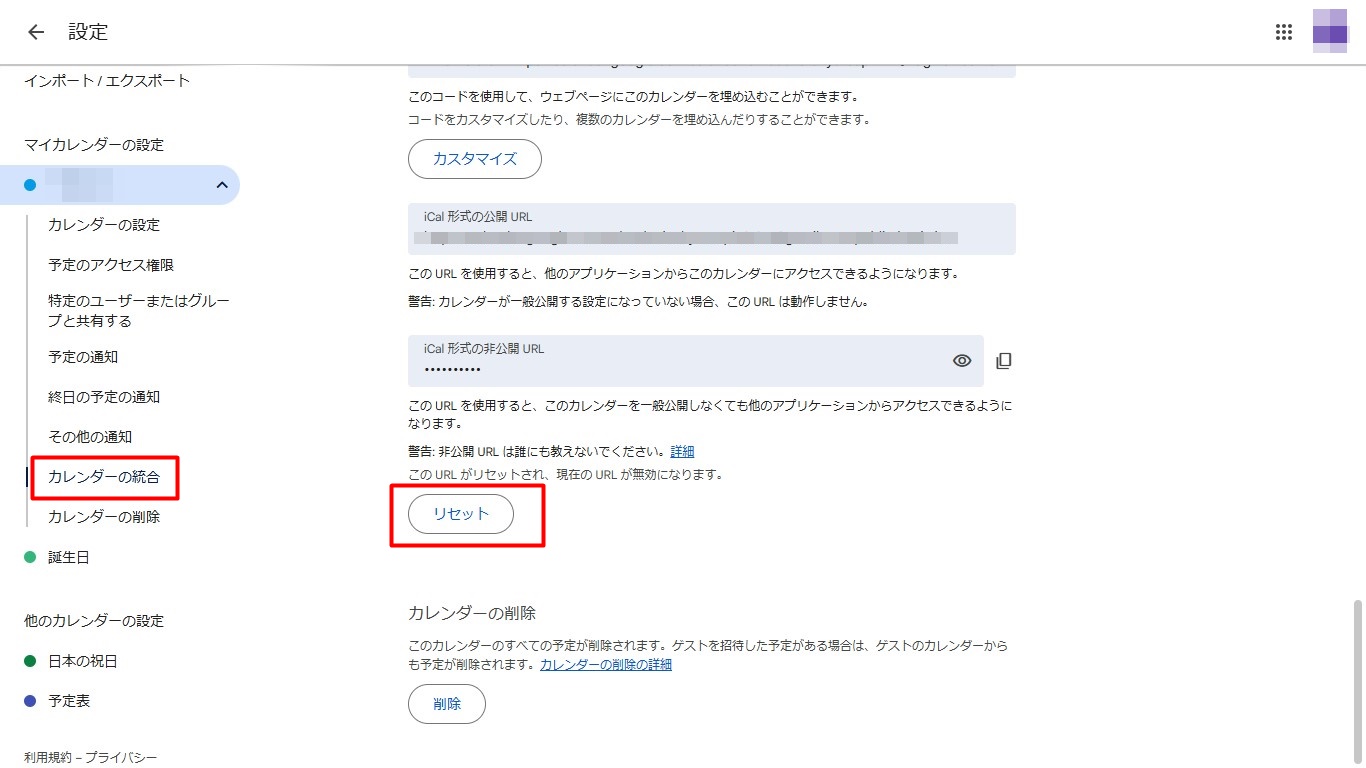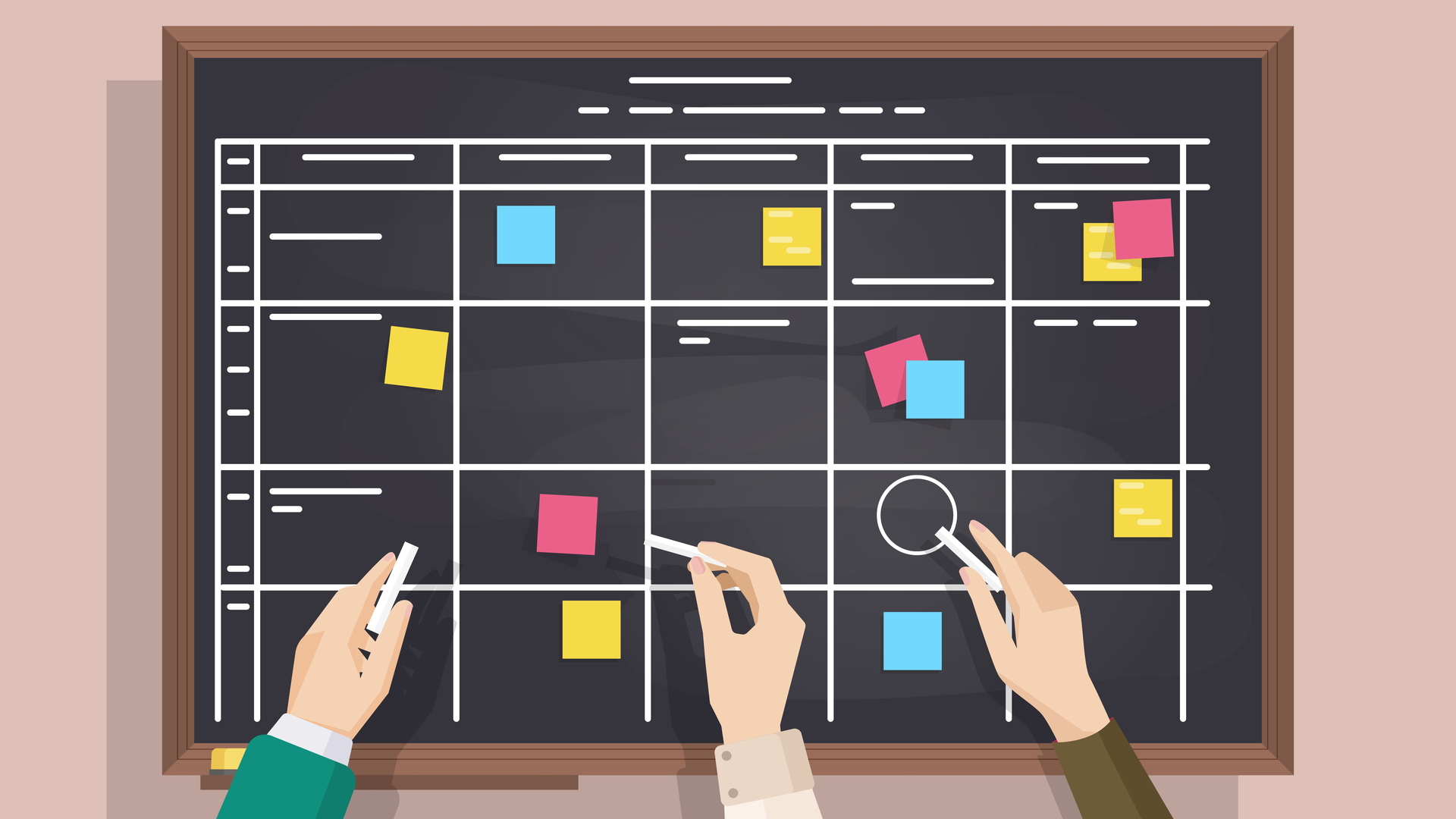
WEBカレンダーは、継続的に使えば非常に便利なツールですが、使い始めが手間ですよね。
既存の予定をすべて入力し直す必要があったり、予定表の見方や詳細設定のやり方をひと通り覚えなければいけないため、長く使い続けられるツールを選ぶことが大切です。
そこで、移行が容易で長く使いやすいカレンダーツールとして、Outlookカレンダーをおすすめします。
OutlookカレンダーはほかのWEBカレンダーとの同期が可能なうえ、視覚的で操作を覚えやすいことが魅力です。
当記事では、Outlookカレンダーの同期方法とともに、オンラインでのスケジュール管理におけるコツを解説します。
GoogleカレンダーとOutlookのカレンダーは同期できる!
Outlookカレンダーはほかの大手カレンダーツールとの互換性があります。
なかでも注目したいのが、Googleカレンダーとの同期設定です。
今までGoogleカレンダーを活用してきた方なら、ビジネス・プライベートなど一部のスケジュール管理をGoogleカレンダーで済ませてきたなら、Outlookカレンダーに同期してまとめて管理する手法も取れます。
ここでは、OutlookカレンダーとGoogleカレンダーの同期方法を解説します。
GoogleカレンダーにOutlookのカレンダーを同期する方法
GoogleカレンダーにOutlookカレンダーを同期する方法は、下記の通りです。
- Outlookカレンダーにログインする
- 画面右上の「設定(歯車アイコン)」を選択する
![]()
- 設定画面「予定表>共有予定表」を選択する
![]()
- 「予定表を公開する」からタブ「予定表を公開する」欄で同期したいカレンダーを選択する
![]()
- カレンダー選択欄右の公開権限の設定欄を「すべての詳細を閲覧可能」に設定する
![]()
- 「公開」する
![]()
- 表示されたURLのうち「iCS」リンクをコピーする
![]()
以上が、Outlookカレンダー上での設定です。
次に、Googleカレンダーでの設定に移ります。
- Googleカレンダーにログインする
- 画面左側タブ「他のカレンダー>追加(+アイコン)」を選択する
![]()
- 「URLを追加」を選択する
![]()
- Outlook上でコピーしたiCSリンクをペーストする
![]()
- URLのカレンダーが同期される
![]()
作成したURLをコピーするだけで、容易に同期できるため、覚えておくとスムーズなカレンダー連携が実現するでしょう。
OutlookのカレンダーにGoogleカレンダーを同期する方法
OutlookカレンダーにGoogleカレンダーの情報を同期する方法を解説します。
- Googleカレンダーにログインする
- 画面右上の歯車アイコンを選択し「設定」を開く
![]()
- 画面左側タブ「マイカレンダーの設定>共有したいカレンダー名」を選択する
![]()
- リストから「カレンダーの統合」を選択する
![]()
- 表示されたリンクからiCalリンク(非公開)をコピーする
![]()
必要なURLをコピーしたら、次にOutlookカレンダーでの操作に移ります。
- Outlookカレンダーを開く(ブラウザ版のみ)
- 画面左「予定表を追加>Webから定期受信」を選択する
![]()
- コピーしたiCalリンクをペーストする
![]()
- 「予定表の名前」を入力しアイコンや色を設定する
![]()
- 「インポート」を選択する
以上の流れで、Googleカレンダーの情報をすぐにOutlookカレンダーに同期できます。
スケジュール管理がはかどるOutlookカレンダー活用術!独自機能や同期・連携機能を紹介
複数のGoogleカレンダーとOutlook予定表を同期するには
GoogleカレンダーとOutlook予定表を同期することで、異なるプラットフォーム間でスケジュールの一元管理が可能です。
複数のGoogleカレンダーをOutlook予定表に同期
複数のGoogleカレンダーを、Web版のOutlook予定表に追加する手順は下記の通りです。
1.Googleカレンダーを開きます
2.左側のメニューの「マイカレンダー」の項目から同期したいカレンダー名にマウスをあてると、[︙]マークが表示されるのでクリックします
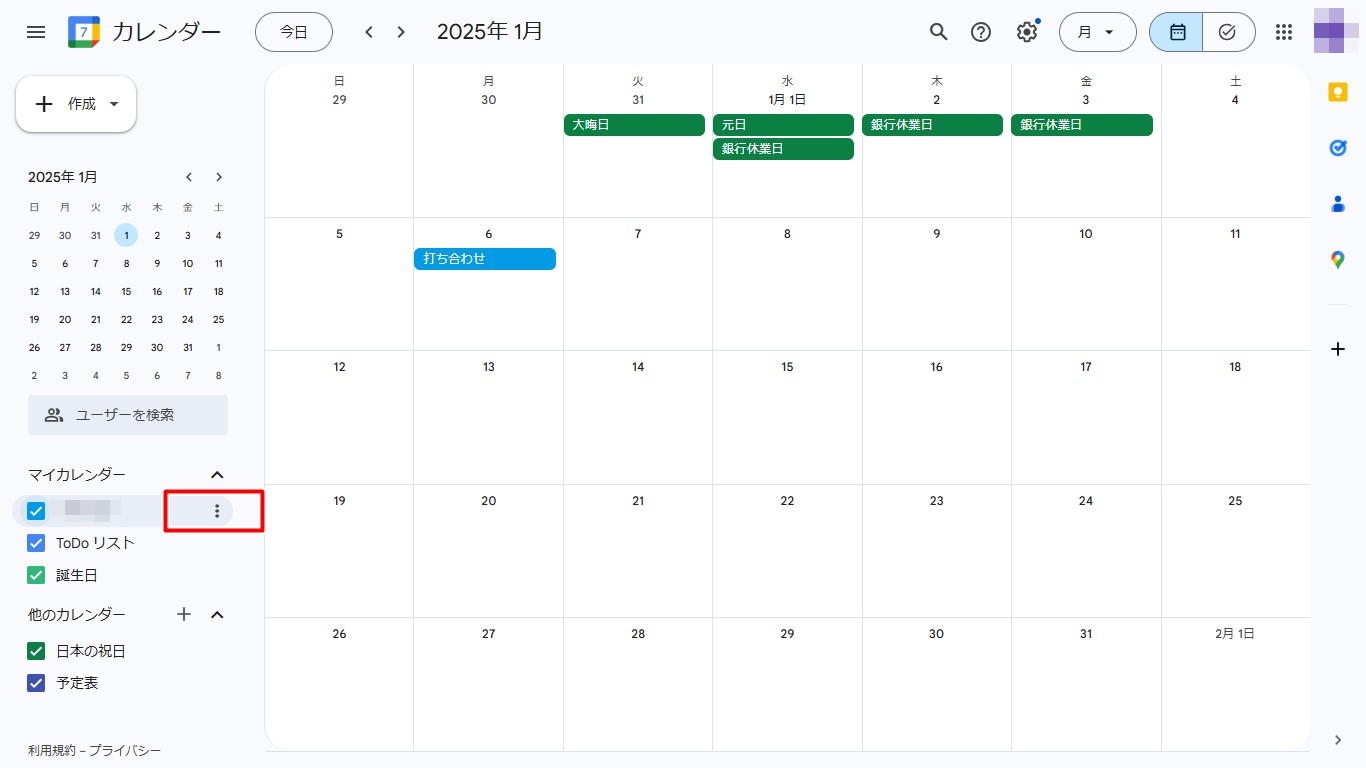 3.「設定を共有]をクリックして開きます
3.「設定を共有]をクリックして開きます
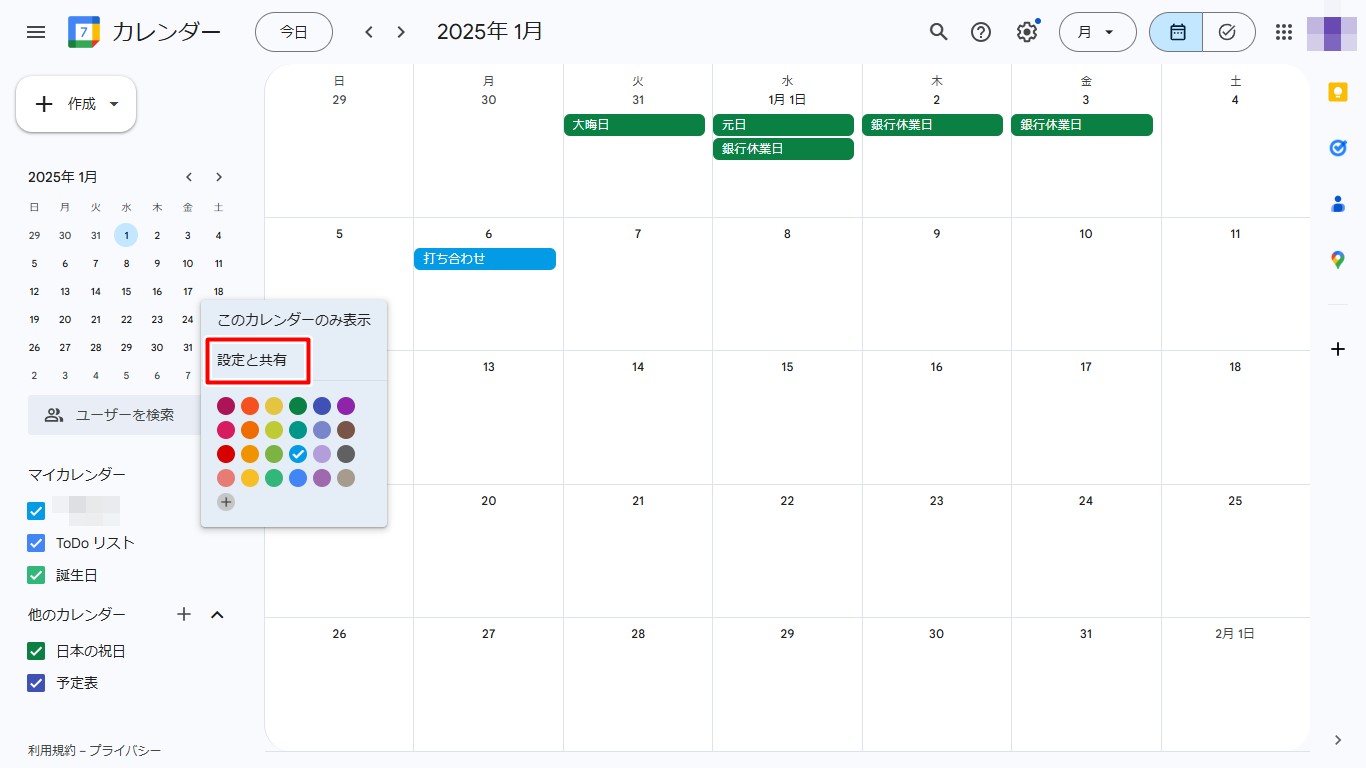 4.「カレンダーの統合」をクリックします
4.「カレンダーの統合」をクリックします
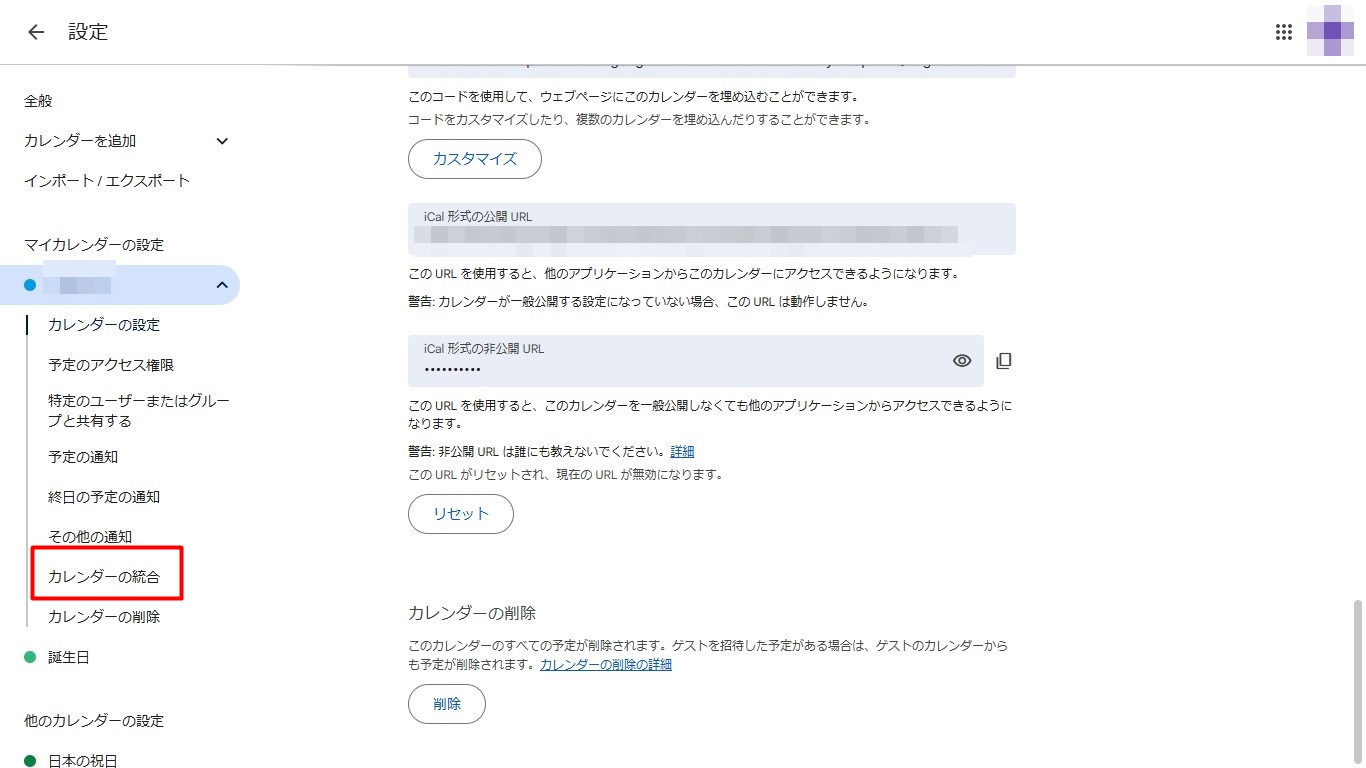 5.iCal形式の非公開URLをコピーします
5.iCal形式の非公開URLをコピーします
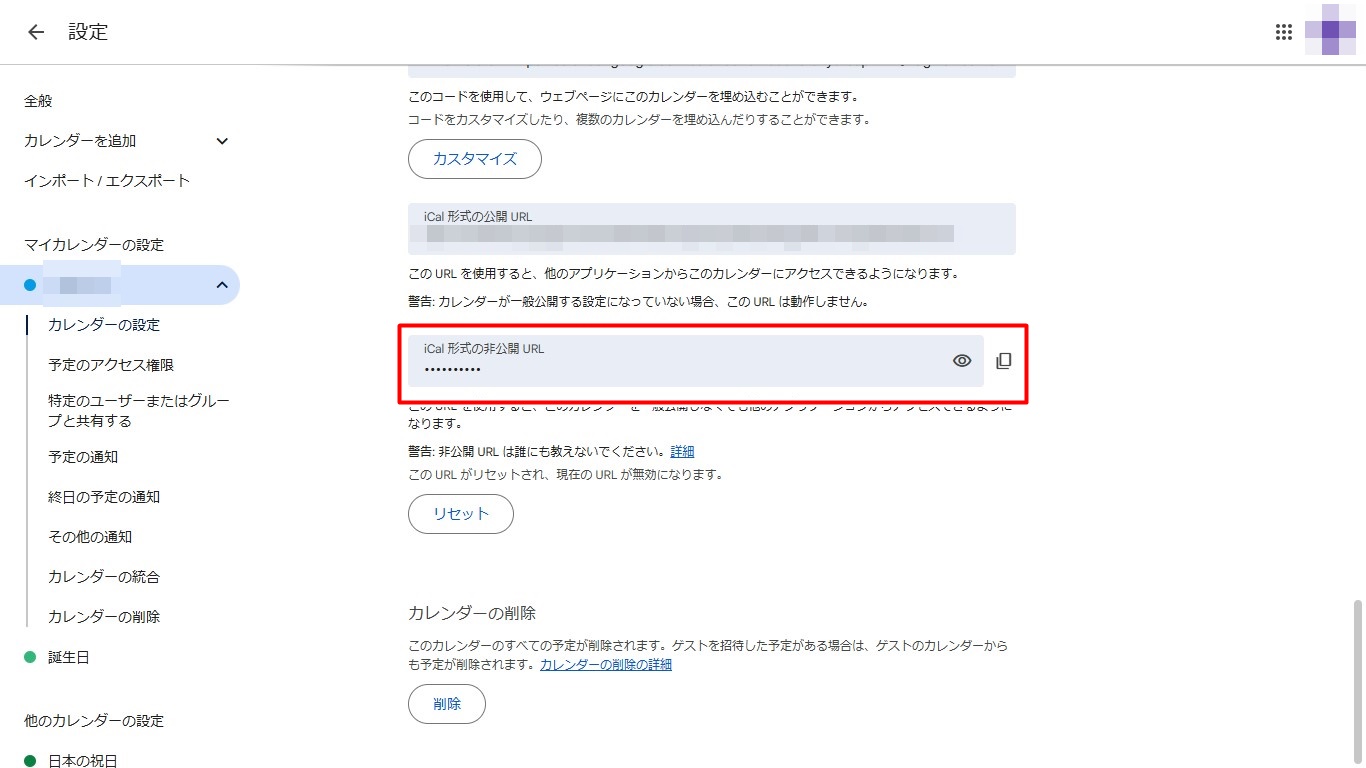 6.セキュリティに関する警告が表示されるので、内容をよく確認して[OK]を選択します
6.セキュリティに関する警告が表示されるので、内容をよく確認して[OK]を選択します
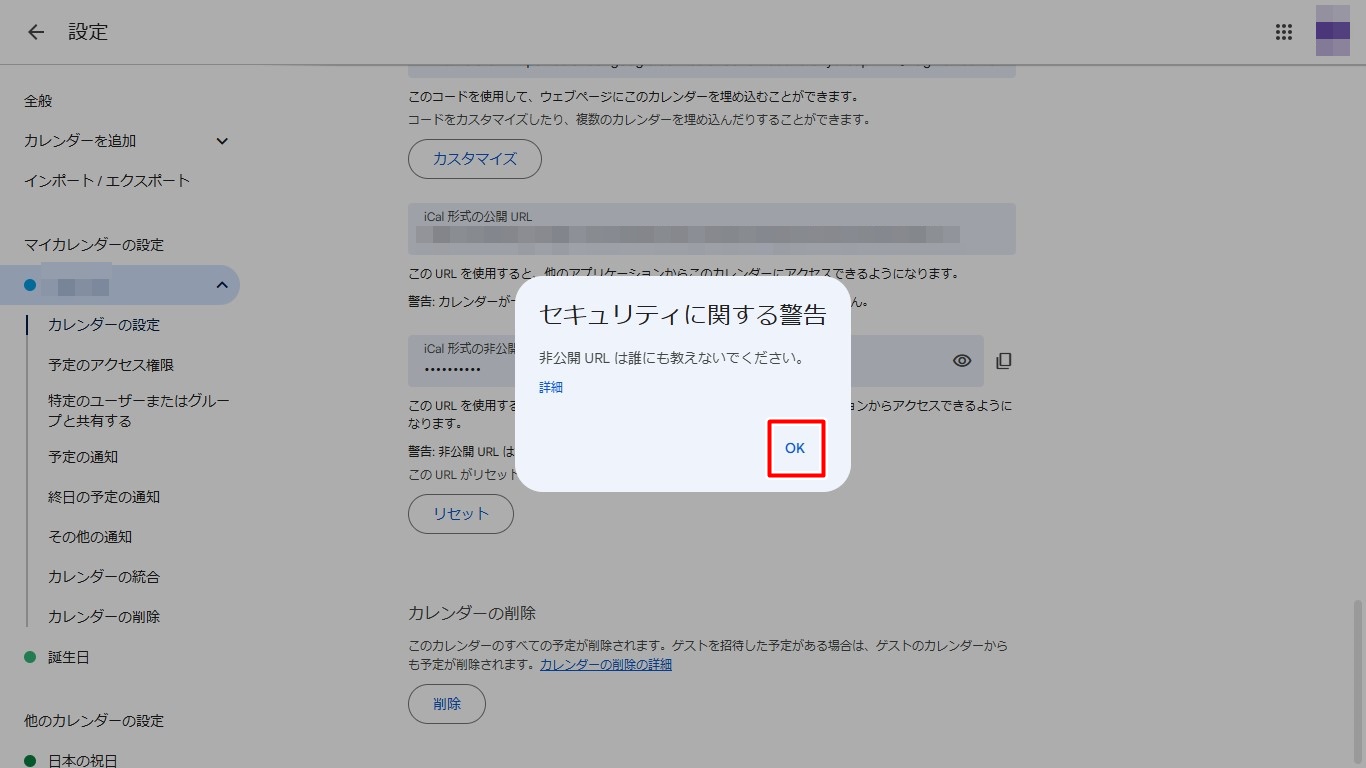
次に、Outlook側から予定表を複数のGoogleカレンダーと同期する手順をお伝えしていきます。
Outlook側の手順は下記の通りです。
- Outlookアプリケーションを起動して、カレンダーをクリックします
- 左上のナビゲーションウィンドウから、「予定表を追加」を選択します
![]()
- 「Webから定期受信」を選択します
![]()
- 取得したGoogleカレンダーのURLを貼り付けます
![]()
- 予定表に名前を付けて、カスタマイズが必要な人は選択し「インポート」をクリックします
![]()
Googleカレンダーの予定がOutlookに表示されます。
Officeを購入してお使いのデバイスにインストールすることで、デスクトップ版のOutlookが利用できます。
デスクトップ版のOutlookの予定表を、複数のGoogleカレンダーに追加する手順は下記の通りです。
- デスクトップ版のOutlook予定表をクリックします
- ホームタブにある[+予定表の追加]を選択します
- [インターネットから]をクリックします
- [新しいインターネット予定表購読]が表示されるので、「iCal形式の非公開URL」を貼り付けて[OK]をクリックします
Outlookの予定表にGoogleカレンダーが紐付きました。
追加した際はカレンダーが非表示なので、Googleカレンダーのチェックボックスをクリックして表示させます。
予定はGoogleカレンダー側から書き込む
Googleカレンダーを使ってOutlookの予定を閲覧することはできますが、Outlookの予定表から直接Googleカレンダーに予定を書き込むことはできません。
Googleカレンダーでの編集内容は即座に反映されますが、Outlook側からは表示専用となるので注意が必要です。
同期機能により、Outlookの予定をGoogleカレンダーに表示させることは可能です。
双方向の編集機能は提供されていないため、予定の追加や編集はそれぞれのプラットフォーム上で行う必要があります。
そのため、Googleカレンダー側で予定を入力して、用途に応じてOutlookと併用しながらスケジュールを管理するのが一般的です。
反映に時間が掛かる
GoogleカレンダーをOutlook予定表に同期した場合、更新が即座に反映されるわけではありません。
Googleカレンダーで変更した内容がOutlookに、反映されるまでに24時間から48時間かかります。
時間がかかるのは、GoogleカレンダーとOutlookの間でリアルタイムの同期が行われないためです。
スケジュールを頻繁に変更する、早急な確認が必要などの場合はタイムラグの発生に注意が必要です。
Googleカレンダーアプリ・Outlookアプリの同期はできる?
現在、2つのカレンダー情報を同期する手法はブラウザ版のみ対応しています。
そのため、アプリからは同期できません。
もし普段アプリ版を使用している場合は、以下の方法で同期しましょう。
- ブラウザからログインして同期する
- 複数のカレンダーをまとめて表示できる統合アプリを使う
ブラウザからログインするほか、各カレンダーからログインするだけでまとめてスケジュールを表示できる統合アプリを使う方法もあります。
必要に応じて統合方法を選択しながら、上手くWEBカレンダーを活用しましょう。
文章を豊かにする増やす
文章力を高めるためには、語彙力や表現力を豊かにすることが重要です。
Googleカレンダーを共有した相手がわかりやすくイメージできるように、具体的な言葉選びを心がけましょう。
抽象的な概念よりも具体例やエピソードを交えるようにすると、文章が生き生きとし読者に鮮明なイメージを伝えられます。
また、比喩表現を用いてGoogleカレンダーを共有した相手の想像力を刺激し、印象深い文章に仕上げることも効果的です。
五感に訴える表現や日常生活から得た経験や感覚を言語化して、語彙力と表現力を高める工夫も大切です。
GoogleカレンダーとOutlookの同期の解除方法
GoogleカレンダーとOutlookを同期していると、スケジュール管理が便利ですが不必要になった時は、同期を解除できるのか気になる人もいるのではないでしょうか。
GoogleカレンダーとOutlookの同期は解除できます。
GoogleカレンダーとOutlookの同期を解除することで、不要なスケジュールの重複や混乱を避けられます。
下記では、OutlookでGoogleカレンダーの同期を解除する手順をお伝えしていきます。
Outlook側の設定変更
- Outlookを開いて左側のメニューから、「予定表」をクリックします
![]()
- 同期されているGoogleカレンダーが表示されていることを確認して、同期を解除したいGoogleカレンダーの名前を右クリックします
- 表示されているメニューから「削除」をクリックします
![]()
- 削除を確認するダイアログが表示された場合は、「削除」をクリックして確定します
![]()
Googleカレンダー側の設定変更
- WebブラウザからGoogleカレンダーを開きます
- 右上の歯車アイコンから「設定」をクリックします
![]()
- 左側のメニューから「マイカレンダー」を選んで、同期していたカレンダーをクリックします
![]()
- 選択したカレンダーの設定を開きます
![]()
- 「カレンダーの統合」の項目でiCal URLが公開されている場合は、「アクセス権限」の設定を見直して、必要に応じてURLをリセットし再び公開しない設定に戻します
![]()
GoogleカレンダーとOutlookの同期が解除されていることを確認します。
カレンダーを同期することで業務効率化を図ろう

Outlookカレンダーの同期は、あらゆるシーンで役立ちます。
仕事とプライベートの予定をまとめて表示できるほか、業務全体のスケジュールを個人用のカレンダーに同期すれば、自分が「いつまでにどんな業務をすれば良いのか」が視覚化されるでしょう。
また、ビジネスにおいてほかのメンバーの予定をまとめて管理できることも、WEBカレンダーの同期設定を活用する魅力です。
そのため、現状2つ以上のWEBカレンダーを使っている場合は、どちらかに同期してまとめてスケジュール管理することをおすすめします。
OutlookカレンダーとGoogleカレンダーの同期は手軽にできるため、同期設定も活用しながら、さらなる業務効率化を目指しましょう。
Outlookカレンダーを使っているなら「スケコン」の導入もおすすめ
Outlookカレンダーでスケジュール管理をしているのであれば、スケコンの導入も検討してみてください。
スケコンはOutlookカレンダーと連携でき、空き時間抽出や日程調整の手間を大きく省けるツールです。
スケコンはOutlookアカウントからも簡単にアカウント作成でき、フリープランから日程調整や空き時間確認を手軽に進められます。
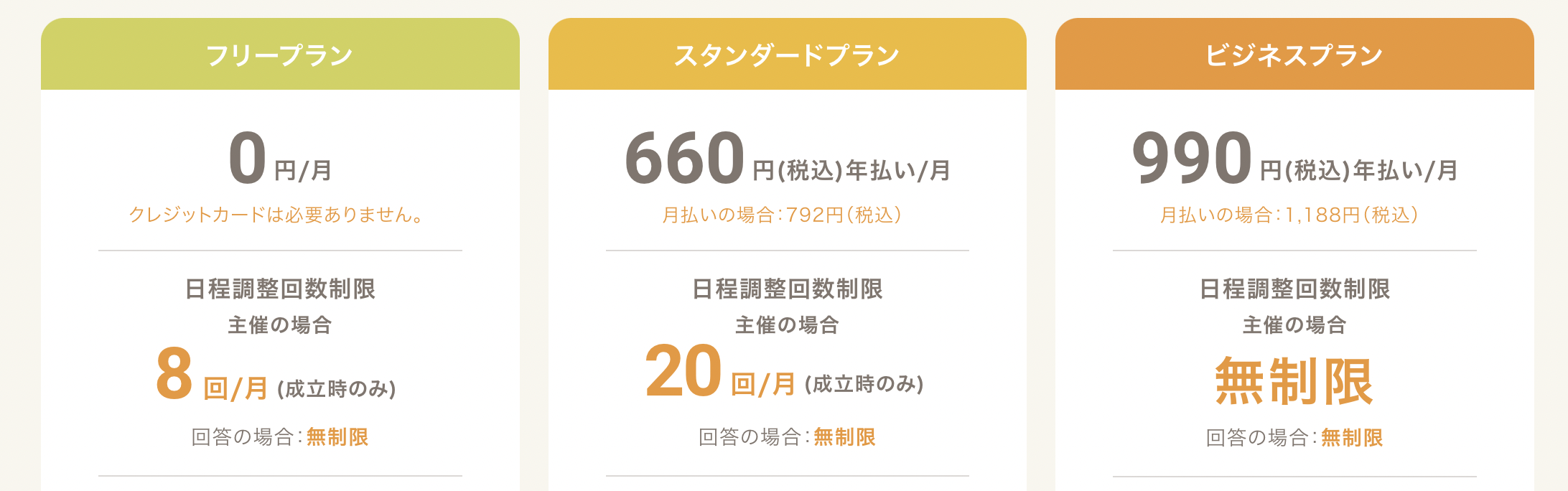
- 新たに予定を入れられる日程を見つけたい
- Webカレンダーを使っていない人とも日程調整したい
- 日程調整したスケジュールを自動でカレンダーに記入させたい
スケコンとOutlookカレンダー、Googleカレンダーを連携させれば、以上の悩みも簡単に解決できます。
Webカレンダーを使ったスケジュール管理を一元化したい・効率化したいと考えている方は、スケコンの導入についてもチェックしてみてください。
まとめ
oogleカレンダーとOutlookの予定表の同期や解除方法について、詳しくお伝えしてきました。
GoogleカレンダーとOutlook間の同期は、一度設定すればスケジュール管理が便利になります。
スケジュール管理をシンプルにしたい場合、GoogleカレンダーとOutlookの同期解除を簡単な手順で行えるので難しく考える必要はありません。
「スケコン」の日程調整ツールを導入することで、プライベートやビジネスの場での効率化に繋がります。